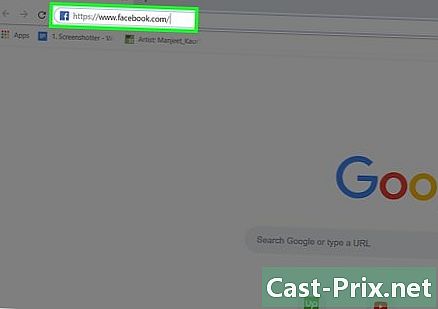Как да премахнете приложение от акаунта му в Twitter
Автор:
Randy Alexander
Дата На Създаване:
26 Април 2021
Дата На Актуализиране:
26 Юни 2024

Съдържание
- етапи
- Част 1 Премахнете нежеланите приложения
- Част 2 Проверете дали премахването на приложението е ефективно
Някои приложения не са толкова добри, колкото може би си мислите в началото. Ако забележите, че ново приложение притеснява вашите абонати, като им изпраща странни съобщения или публикува неща, които не одобрявате, може да е време да премахнете това приложение. Заемете се пред компютъра, защото ще трябва да имате достъп до акаунта си на компютър или таблет, за да изтриете приложения на трети страни.
етапи
Част 1 Премахнете нежеланите приложения
-
Влезте в акаунта си. Ще трябва да влезете в акаунта си на настолен или преносим компютър или таблет, за да премахнете достъпа до приложения на трети страни до вашия акаунт. След като влезете, потърсете иконата за настройки на вашия акаунт. -
Изберете настройките на иконата. Можете да намерите Licone в горния десен ъгъл на вашата начална страница. По подразбиране иконата е представена от изображение на зъбчатка.- Пръстенът на вашите настройки може също да бъде представен с яйце или изображение на миниатюра по ваш избор.
-
Отидете на страницата настройки. След като изберете иконата за настройки на вашия акаунт, ще видите списък с опции. От наличните опции изберете опцията с етикет настройки. -
Отидете на страницата приложения. Кликнете върху опцията настройки ще покаже панел в лявата част на екрана с различни опции. Превъртете до опция приложения и го изберете. опцията приложения ще бъде втората или третата опция в долната част на страницата с опции за настройки. -
Намерете и изтрийте въпросното приложение. Отваряйки страницата с приложения, ще видите списък с приложения, свързани с вашия акаунт. Прегледайте тези приложения, за да намерите приложението, което искате да изтриете, след което щракнете върху бутона Отменете достъпа.
Част 2 Проверете дали премахването на приложението е ефективно
-
Изберете бутона добре дошъл. Влезте в акаунта си чрез браузър или компютър, след което щракнете върху бутона добре дошъл на страницата на. Ще трябва да влезете в акаунта си на десктоп или лаптоп или на таблет, за да видите дали приложението е премахнато от вашия акаунт. Бутонът добре дошъл ще ви насочи към началната страница на (независимо на коя страница сте били), от която ще имате достъп до настройките на вашия акаунт. -
Изберете настройките на иконата. Можете да намерите Licone в горния десен ъгъл на вашата начална страница. По подразбиране иконата е представена от изображение на зъбчатка. Изберете тази икона за достъп до настройките на вашия акаунт.- Пръстенът на вашите настройки може също да бъде представен с яйце или изображение на миниатюра по ваш избор.
-
Отидете на страницата настройки. От списъка с опции изберете настройки, Това ще отвори панел в лявата част на вашия браузър със списък от опции за настройки. -
Отидете на страницата с приложенията. След това проверете дали премахването на приложението е било ефективно. В панела настройки, потърсете опцията приложения, Това ще изведе списък с приложения, свързани с вашия акаунт. Ако приложението, което сте изтрили, вече не е в списъка, тогава изтриването е било ефективно.